Как работи YUM
Конфигурационният файл за Yum се съхранява в / и т.н. / директория, файл с име ням.конф. Този файл може да бъде конфигуриран и променен, за да отговаря на определени нужди на системата. По-долу е дадена извадка от съдържанието на ням.конф файл:
[главна]cachedir = / var / cache / yum / $ basearch / $ releasever
Keepcache = 0
debuglevel = 2
logfile = / var / log / yum.дневник
екзакрах = 1
остарява = 1
gpgcheck = 1
плъгини = 1
installlonly_limit = 5
Този конфигурационен файл може да се различава от това, което можете да получите на вашата машина, но синтаксисът на конфигурацията следва същите правила. Хранилището на пакети, които могат да бъдат инсталирани с Yum, обикновено се записват в / etc / yum.репо сделки.д/ директория, с всеки *.репо файл в директорията, служещ като хранилища на различните пакети, които могат да бъдат инсталирани.
Изображението по-долу показва структурата на основно хранилище CentOS:
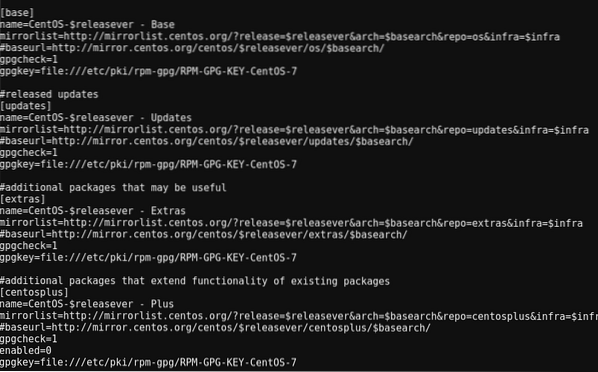
YUM работи по модел, подобен на всички команди на Linux, използвайки структурата по-долу:
yum [опции] COMMANDС командата по-горе можете да изпълнявате всички необходими задачи с YUM. Можете да получите помощ как да използвате YUM с опцията -help:
yum --помощТрябва да получите списък с командите и опциите, които могат да се изпълняват на YUM, точно както се вижда на снимките по-долу:
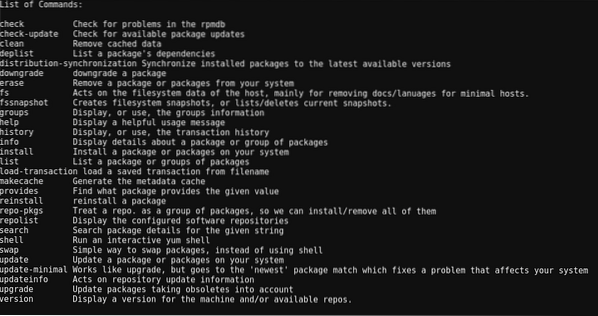
Списък на командите
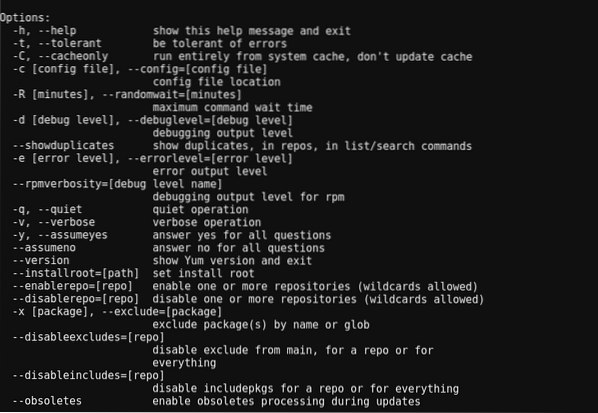
Списък с опции
В останалата част на тази статия ще изпълняваме няколко задачи с Yum. Бихме направили запитване, инсталиране, актуализиране и премахване на пакети.
Заявка за пакети с YUM
Да приемем, че току-що сте получили работа като системния администратор на Linux във фирма и първата ви задача е да инсталирате няколко пакета, които да ви помогнат да улесните задачите си, като nmap, top и т.н.
За да продължите с това, трябва да знаете за пакетите и доколко те отговарят на нуждите на компютъра.
Задача 1: Получаване на информация за пакет
За да получите информация за даден пакет, като версията, размера, описанието и т.н. на пакета, трябва да използвате информация команда.
yum информация за име на пакетаКато пример, командата по-долу ще даде информация за пакета httpd:
yum информация httpdПо-долу е фрагмент от резултата от командата:
Име: httpdАрка: x86_64
Версия: 2.4.6
Издание: 80.el7.centos.1
Задача 2: Търсене на съществуващи пакети
Не във всички случаи бихте могли да знаете точното име на пакета. Понякога всичко, което бихте знаели, е ключова дума, свързана с пакета. В тези сценарии можете лесно да търсите пакети с тази ключова дума в името или описанието, като използвате Търсене команда.
yum ключова дума за търсенеКомандата по-долу ще даде списък с пакети, които съдържат ключовата дума „nginx“.
yum търсене nginxПо-долу е фрагмент от резултата от командата:
collectd-nginx.x86_64: Приставка Nginx за colledmunin-nginx.noarch: Поддръжка на NGINX за мониторинг на ресурси на Munin
nextcloud-nginx.noarch: Интеграция на Nginx за NextCloud
nginx-all-модули.noarch: Мета пакет, който инсталира целия наличен модул Nginx
Задача 3: Заявка за списък с пакети
Има много пакети, които са инсталирани или са налични за инсталиране на компютъра. В някои случаи бихте искали да видите списък с тези пакети, за да знаете кои пакети са налични за инсталиране.
Има три опции за изброяване на пакети, които ще бъдат посочени по-долу:
yum списък инсталиран: изброява пакетите, които са инсталирани на машината.
наличен списък с yum: изброява всички налични пакети за инсталиране от активирани хранилища.
yum списък на всички: изброява всички инсталирани и налични пакети.
Задача 4: Получаване на зависимости от пакета
Пакетите рядко се инсталират като самостоятелни инструменти, те имат зависимости, които са от съществено значение за техните функционалности. С Yum можете да получите списък на зависимостите на пакета с deplist команда.
yum deplist име на пакетаКато пример, командата по-долу извлича списък на зависимостите на httpd:
yum deplist httpdПо-долу е фрагмент от резултата:
пакет: httpd.x86_64 2.4.6-80.el7.centos.1зависимост: / bin / sh
доставчик: баш.x86_64 4.2.46-30.el7
зависимост: / etc / mime.видове
доставчик: mailcap.ноарх 2.1.41-2.el7
зависимост: / usr / sbin / groupadd
доставчик: sen-utils.x86_64 2: 4.1.5.1-24.el7
Задача 6: Получаване на информация за групите пакети
Чрез тази статия разглеждаме пакетите. В този момент ще бъдат въведени групи пакети.
Пакетните групи представляват колекция от пакети, обслужващи обща цел. Така че, ако искате да настроите системните инструменти на вашата машина например, не е нужно да инсталирате пакетите отделно. Можете да ги инсталирате наведнъж като група пакети.
Можете да получите информация за група пакети с помощта на groupinfo команда и поставяне на името на групата в кавички.
yum groupinfo „име на група“Командата по-долу ще извлече информация за групата пакети “Emacs”.
yum groupinfo "Emacs"Ето информацията:
Група: EmacsИдентификатор на група: emacs
Описание: GNU Emacs разширяем, персонализиран, текстов редактор.
Задължителни пакети:
= emacs
Пакети по избор:
ctags-etags
emacs-auctex
emacs-gnuplot
emacs-nox
emacs-php-режим
Задача 7: Изброяване на наличните групи пакети
В горната задача се опитахме да получим информация за пакета “Emacs”. Въпреки това, с групов списък команда, можете да получите списък с наличните групи пакети за целите на инсталирането.
yum списък с групиКомандата по-горе ще изброи наличните групи пакети. Някои пакети обаче няма да се показват поради скритото им състояние. За да получите списък на всички групи пакети, включително скритите, добавете скрити команда, както се вижда по-долу:
yum списък с групиИнсталиране на пакети с YUM
Разгледахме как могат да се търсят пакети с Yum. Като системен администратор на Linux бихте направили нещо повече от пакети за заявки, вие бихте ги инсталирали.
Задача 8: Инсталиране на пакети
След като имате името на пакета, който искате да инсталирате, можете да го инсталирате с Инсталирай команда.
yum инсталирате име на пакетПример:
yum инсталирате nginxЗадача 9: Инсталиране на пакети от .rpm файлове
Въпреки че трябва да инсталирате повечето пакети от хранилището, в някои случаи ще ви бъде предоставен *.rpm файлове за инсталиране. Това може да се направи с помощта на localinstall команда. Командата localinstall може да се използва за инсталиране *.rpm файлове или те са налични на машината или в някакво външно хранилище, за да бъдат достъпни чрез връзка.
yum localinstall име на файл.об / минЗадача 10: Преинсталиране на пакети
Докато работите с конфигурационни файлове, могат да възникнат грешки, оставяйки пакетите и техните конфигурационни файлове объркани. The Инсталирай команда може да свърши работа за коригиране на бъркотията. Ако обаче в хранилището има нова версия на пакета, това би била версията, която трябва да бъде инсталирана, което не е това, което искаме.
С преинсталирайте команда, можем да инсталираме текущата версия на пакетите, независимо от последната версия, налична в хранилището.
yum преинсталирайте име на пакетЗадача 11: Инсталиране на групи пакети
По-рано разгледахме групите пакети и как да ги заявяваме. Сега ще видим как да ги инсталираме. Групите пакети могат да бъдат инсталирани с помощта на groupinstall команда и името на групата пакети в кавички.
yum groupinstall “име на група”Актуализиране на пакети с YUM
Актуализирането на вашите пакети е ключово. По-новите версии на пакетите често съдържат корекции за сигурност, нови функции, прекратени функции и т.н., така че е от ключово значение да поддържате компютъра си актуализиран колкото е възможно.
Задача 12: Получаване на информация за актуализации на пакети
Като системен администратор на Linux, актуализациите ще бъдат много важни за поддържането на системата. Следователно е необходимо постоянно да се проверява за актуализации на пакети. Можете да проверите за актуализации с updateinfo команда.
yum updateinfoИма много възможни комбинации от команди, с които може да се използва updateinfo. Ние обаче бихме използвали само инсталиран списък команда.
yum updateinfo списък инсталиранОткъс от резултата може да се види по-долу:
FEDORA-EPEL-2017-6667e7ab29 корекция на програмни грешки epel-release-7-11.ноархFEDORA-EPEL-2016-0cc27c9cac корекция на грешки lz4-1.7.3-1.el7.x86_64
FEDORA-EPEL-2015-0977 Няма / Раздел. novnc-0.5.1-2.el7.ноарх
Задача 13: Актуализиране на всички пакети
Актуализирането на пакетите е толкова лесно, колкото използването на актуализиране команда. Използвайки актуализиране само командата ще актуализира всички пакети, но добавянето на името на пакета ще актуализира само посочения пакет.
yum актуализация : за актуализиране на всички пакети в операционната система
yum актуализация httpd : да актуализирате само пакета httpd.
Докато актуализиране команда ще се актуализира до последната версия на пакета, ще остави остарели файлове, които новата версия вече не се нуждае.
За да премахнем остарелите пакети, използваме подобряване на команда.
yum ъпгрейд : за актуализиране на всички пакети в операционната система и изтриване на остарели пакети.
The подобряване на команда обаче е опасна, тъй като би премахнала остарелите пакети, дори ако ги използвате за други цели.
Задача 14: Понижаване на пакетите
Въпреки че е важно да сте в крак с най-новите актуализации на пакетите, актуализациите могат да бъдат грешни. Следователно в случай, когато актуализацията е бъги, тя може да бъде понижена до предишната версия, която е била стабилна. Понижаването се извършва с понижаване команда.
yum понижаване на името на пакетаПремахване на пакети с YUM
Като системен администратор на Linux, ресурсите трябва да се управляват. Така че, докато пакетите са инсталирани за определени цели, те трябва да бъдат премахнати, когато вече не са необходими.
Задача 15: Премахване на пакети
The Премахване команда се използва за премахване на пакети. Просто добавете името на пакета, който ще бъде премахнат, и той ще бъде деинсталиран.
yum премахнете името на пакетаДокато командата по-горе ще премахне пакетите, тя ще остави зависимостите. За да премахнете и зависимостите, автоматично премахване се използва команда. Това ще премахне зависимостите, конфигурационните файлове и т.н.
yum autoremove име на пакетаЗадача 15: Премахване на групите пакети
По-рано говорихме за инсталиране на групи пакети. Би било уморително да започнете да премахвате пакетите поотделно, когато вече не са необходими. Затова премахваме групата пакети с groupremove команда.
yum groupremove “group-name”Заключение
Командите, обсъдени в тази статия, са само малко показване на силата на Yum. Има много други задачи, които могат да бъдат изпълнени с YUM, които можете да проверите на официалната уеб страница на RHEL. Обаче командите, обсъдени в тази статия, трябва да накарат някого да прави редовни задачи за системно администриране на Linux.
 Phenquestions
Phenquestions


